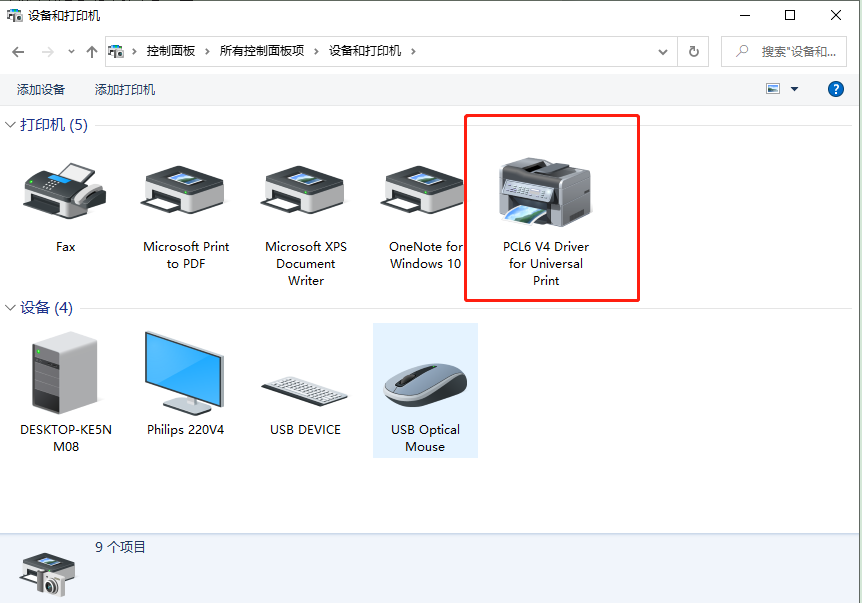驱动人生最近收到很多用户咨询,如何安装打印机驱动程序,
首先我们要知道我们的打印机具体型号,然后去官方网站下载打印机驱动,或者使用万能驱动下载器驱动人生来下载打印机驱动程序,驱动人生的驱动比较新也比较全
下载好驱动后双击驱动程序进行安装,如果是用驱动人生下载的话就不需要再点击进行安装了,驱动人生会自动检测你电脑驱动的具体型号然后自动安装,安装完毕后会显示安装完成,然后再重启电脑查看就可以了
打开控制面板- 双击“打印机和传真机”看下里面是否有对应打印机的驱动程序
在你需要使用的打印机图标上点右键,再点设置为默认打印机即可正常使用了
最后任意打印一份文件测试页测试一下机器是否正常就可以了,测试成功后将其设置为默认的打印机即可,是不是很简单